win10必要运行库怎么安装 win10安装必备的运行库方法
更新时间:2021-12-20 09:34:16作者:xinxin
用户办公或者学习中使用的win10安装版电脑,在安装系统时都会有自动安装相应的必备运行库,这样能够保证电脑中程序的正常运行,可是近日有些用户就想要对win10系统中的运行库进行重新安装,对此win10必要运行库怎么安装呢?下面小编就给大家带来一篇win10安装必备的运行库方法。
推荐下载:win10系统32位下载
具体方法:
1、我们点击电脑桌面左下角的win图标,打开开始菜单
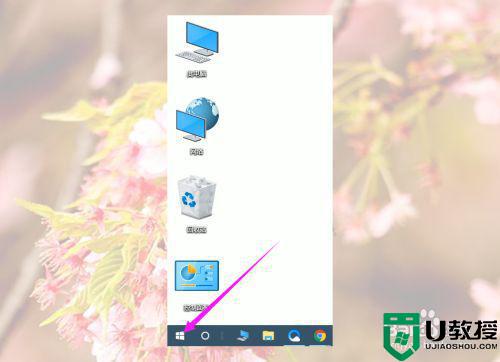
2、然后我们在开始菜单点击设置
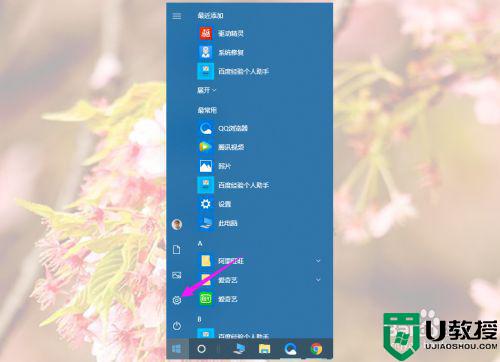
3、然后我们在Windows设置里面找到并点击更新和安全
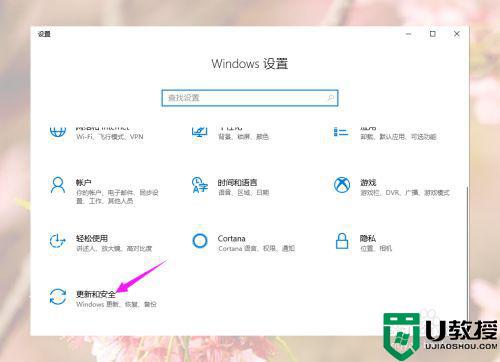
4、然后我们先点击Windows更新下面的高级选项
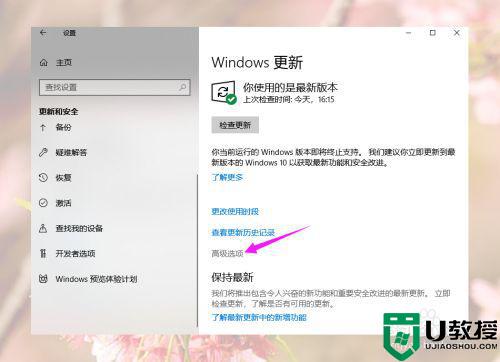
5、然后我们打开“更新Windows时提供其他Microsoft产品的更新”下面的开关,然后返回上一页
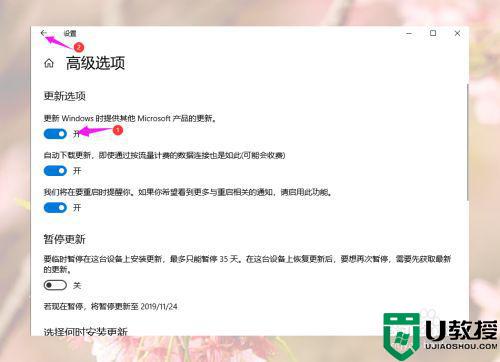
6、然后我们点击Windows更新里面的检查更新,等待检查更新
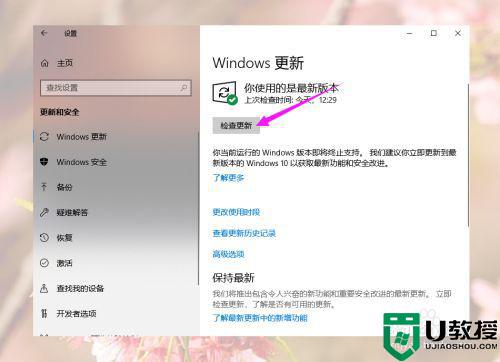
7、检查更新完后就会出现win10更新、没有安装的运行库、需要更新的运行库等,我们点击下载
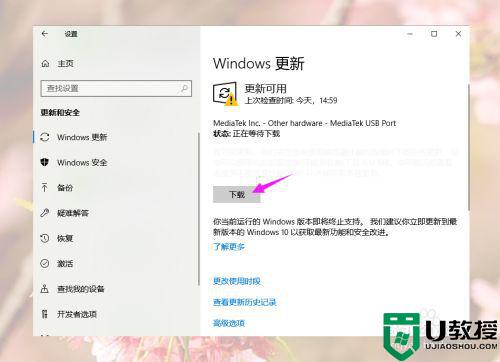
8、然后我们等待安装更新完了就好了,有些可能需要电脑重新启动才能安装,有些需要手动操作,大家根据具体情况操作。
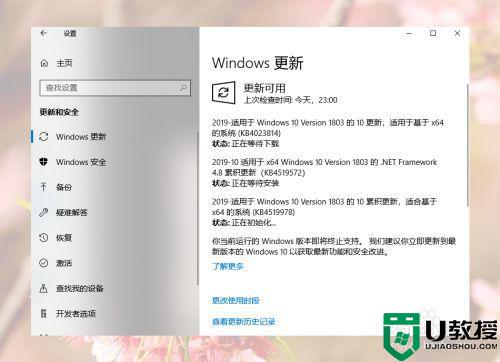
上述就是小编教大家的win10安装必备的运行库方法了,还有不懂得用户就可以根据小编的方法来操作吧,希望能够帮助到大家。
win10必要运行库怎么安装 win10安装必备的运行库方法相关教程
- w10必备运行库在哪里下载 w10系统必备运行库怎么下载
- win10运行库合集怎么下载 win10运行库合集如何安装
- win10游戏运行库如何补全 win10电脑怎么修复游戏运行库
- win10怎么安装navicat管理数据库 win10安装navicat管理数据库方法
- windows10下msde数据库安装教程 win10如何安装msde数据库
- windows10安装程序无法运行怎么办 windows10安装程序不能运行解决方法
- window10需不需要装杀毒软件 win10杀毒软件有必要安装吗
- win10必须管理员运行系统中应用怎么解决
- win10必须以管理员身份运行软件才可以怎么设置
- w10 sq2000数据库无法安装怎么办 sql2000在win10安装不了如何解决
- Win11如何替换dll文件 Win11替换dll文件的方法 系统之家
- Win10系统播放器无法正常运行怎么办 系统之家
- 李斌 蔚来手机进展顺利 一年内要换手机的用户可以等等 系统之家
- 数据显示特斯拉Cybertruck电动皮卡已预订超过160万辆 系统之家
- 小米智能生态新品预热 包括小米首款高性能桌面生产力产品 系统之家
- 微软建议索尼让第一方游戏首发加入 PS Plus 订阅库 从而与 XGP 竞争 系统之家
热门推荐
win10系统教程推荐
- 1 window10投屏步骤 windows10电脑如何投屏
- 2 Win10声音调节不了为什么 Win10无法调节声音的解决方案
- 3 怎样取消win10电脑开机密码 win10取消开机密码的方法步骤
- 4 win10关闭通知弹窗设置方法 win10怎么关闭弹窗通知
- 5 重装win10系统usb失灵怎么办 win10系统重装后usb失灵修复方法
- 6 win10免驱无线网卡无法识别怎么办 win10无法识别无线网卡免驱版处理方法
- 7 修复win10系统蓝屏提示system service exception错误方法
- 8 win10未分配磁盘合并设置方法 win10怎么把两个未分配磁盘合并
- 9 如何提高cf的fps值win10 win10 cf的fps低怎么办
- 10 win10锁屏不显示时间怎么办 win10锁屏没有显示时间处理方法

